Brother PT-2700 User Manual
Browse online or download User Manual for Printers Brother PT-2700. Brother PT-2700 User Manual
- Page / 58
- Table of contents
- BOOKMARKS



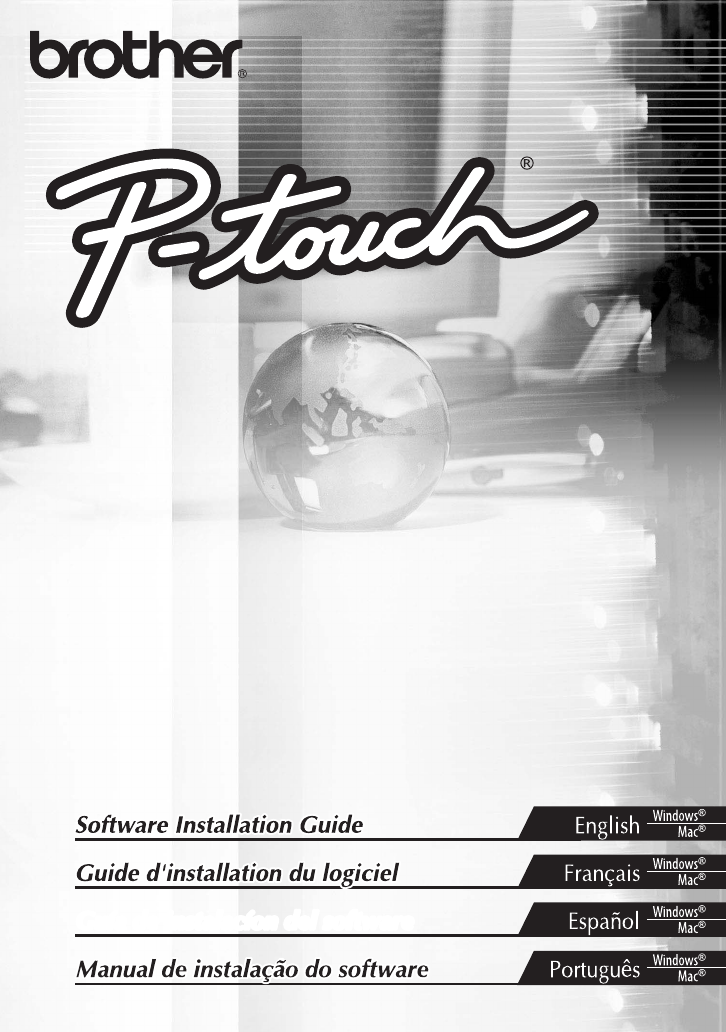
- Starting from Snap mode 8
- INTRODUCTION 10
- SYSTEM REQUIREMENTS 10
- Connect to P-touch 12
- USB port 12
- Connect to personal 12
- CREATING LABELS 14
- Starting from Snap mode 15
- CONFIGURATION REQUISE 16
- Français 17
- CRÉATION D'ÉTIQUETTES 21
- Avec le bouton démarrer ( ) 22
- Nouveau/ouvrir 22
- À partir du mode Snap 22
- 2. P-touch Library 23
- INTRODUCCIÓN 30
- REQUISITOS DEL SISTEMA 30
- Conectar al puerto 32
- USB de la P-touch 32
- Conectar al puerto USB 32
- CREACIÓN DE ETIQUETAS 35
- Iniciar desde el modo Snap 36
- USB del ordenador 40
- INTRODUÇÃO 44
- REQUISITOS DO SISTEMA 44
- Português 45
- DESINSTALAR O P-touch Editor 47
- CRIAR ETIQUETAS 49
- Abrir a partir do modo Snap 50
- Printed in China 58
- LW3435001 58
Summary of Contents
PT-2100/PT-2110PT-2100/PT-2110PT-2700/PT-2710PT-2700/PT-2710PT-9500PCPT-9500PCPT-2100/PT-2110PT-2700/PT-2710PT-9500PCGuGuía de instalacia de instalaci
9EnglishINTRODUCTIONFeaturesCD-ROM Precautions• Do not scratch the CD-ROM.• Do not subject the CD-ROM to extremely high or extremely low temperatures.
10EnglishINSTALLING THE P-touch Editor AND PRINTER DRIVERThis section describes how to install the software and printer driver. As the printer names i
11English5.When the installation is completed and the message "Click Restart to finish installing the software" is displayed, click [Restart
12EnglishThis section describes how to uninstall the software and printer driver. Please read "PT-XXXX" as your printer name in the followi
13English1. P-touch Editor1-1. About P-touch EditorP-touch Editor makes it easy for anyone to create a wide variety of custom labels in complex layout
14English2. Starting P-touch Editor HelpThis section explains how to start P-touch Editor Help for Mac®. The following example is using Mac OS® X 10.4
15FrançaisEnglishINTRODUCTIONCaractéristiquesPrécautions concernant le CD-ROM• Ne rayez pas le CD-ROM.• N’exposez pas le CD-ROM à des températures ext
16FrançaisINSTALLATION DU LOGICIEL P-touch Editor ET DU PILOTE D'IMPRIMANTE1.Démarrez le PC en vous connectant comme utilisateur disposant des dr
17Français7.XPour Windows® 2000 Professional / XPUn message avertissant qu’aucune signature numérique n’a été trouvée apparaît après l’installation du
18FrançaisCette section explique comment désinstaller le logiciel et le pilote d’imprimante. Les étapes suivantes font référence au modèle PT-XXXX. Re
1EnglishEnglishINTRODUCTIONFeaturesCD-ROM Precautions• Do not scratch the CD-ROM.• Do not subject the CD-ROM to extremely high or extremely low temper
19Français3.X Pour Windows Vista®Choisissez « Brother PT-XXXX », faites un clic droit sur l’icône et cliquez sur [Supprimer].X Pour Windows® 2000/XPSé
20Français1. P-touch Editor1-1. À propos de P-touch EditorLe logiciel P-touch Editor permet à tous de créer un grand éventail d'étiquettes person
21Français1-2. Accès à l'aide de P-touch EditorL'exemple suivant correspond à Windows Vista®. Les noms d'imprimante peuvent ne pas corr
22Français2. P-touch Library2-1. À propos de P-touch LibraryP-touch Library permet de gérer les données utilisées dans l'éditeur de façon à pouvo
23FrançaisINTRODUCTIONCaractéristiquesPrécautions concernant le CD-ROM• Ne rayez pas le CD-ROM.• N’exposez pas le CD-ROM à des températures extrêmemen
24FrançaisINSTALLATION DU LOGICIEL P-touch Editor ET DU PILOTE D'IMPRIMANTECette section explique comment désinstaller le logiciel et le pilote d
25Français5.Lorsque l’installation est terminée et que le message « Click Restart to finish installing the software » (Cliquez sur Redémarrer pour ter
26FrançaisCette section explique comment installer le logiciel et le pilote d’imprimante. Les étapes suivantes font référence au modèle PT-XXXX. Rempl
27Français1. P-touch Editor1-1. À propos de P-touch EditorLe logiciel P-touch Editor permet à tous de créer un grand éventail d'étiquettes person
28Français2. Accès à l'aide de P-touch EditorCette section explique comment démarrer l'aide de P-touch Editor pour Mac®. L'exemple suiv
2EnglishINSTALLING THE P-touch Editor AND PRINTER DRIVER1.Start your PC making sure to log on as a user with administrator privileges.2.Insert the CD-
29EspañolEnglishINTRODUCCIÓNFuncionesPrecauciones relativas al CD-ROM•No raye el CD-ROM.• No exponga el CD-ROM a temperaturas extremadamente altas o b
30EspañolINSTALACIÓN DEL PROGRAMA P-touch Editor y DEL CONTROLADOR DE IMPRESIÓN1.Inicie el PC asegurándose de iniciar sesión como usuario con derechos
31Español7.XEn Windows® 2000 Professional/XPAunque aparezca un mensaje de advertencia indicando que no se ha encontrado ninguna firma digital poco tie
32EspañolEsta sección describe cómo desinstalar el software y el controlador de la impresora. En los pasossiguientes se utiliza PT-XXXX. Cambie "
33Español4.X En Windows Vista®En la ventana [Impresoras], haga clic con el botón derecho del ratón y seleccione [Ejecutar como administrador]-[Propied
34Español1. P-touch Editor1-1. Acerca de P-touch LibraryP-touch Editor facilita a todos los usuarios la creación de una amplia variedad de etiquetas p
35Español1-2. Inicio de la Ayuda de P-touch EditorA continuación se muestra un ejemplo para Windows Vista®. Los nombres de impresora de las sigu-iente
36Español2. P-touch Library2-1. Acerca de P-touch LibraryPuede utilizar P-touch Library para gestionar los datos utilizados con el Editor, de forma qu
37EspañolINTRODUCCIÓNFuncionesPrecauciones relativas al CD-ROM•No raye el CD-ROM.• No exponga el CD-ROM a temperaturas extremadamente altas o bajas.•
38EspañolINSTALACIÓN DEL PROGRAMA P-touch Editor Y DEL CONTROLADOR DE IMPRESIÓNEsta sección describe cómo instalar el software y el controlador de la
3English7.XFor Windows® 2000 Professional/XPAlthough a message warning that no digital signature was found appears soon after driver installation begi
39Español5.Una vez que finalice la instalación y aparezca el mensaje "Haga click en Reinciar para acabar de instalar el software", haga clic
40EspañolEsta sección describe cómo desinstalar el software y el controlador de la impresora. En los pasos siguientes se utiliza PT-XXXX. Cambie "
41Español1. P-touch Editor1-1. Acerca de P-touch EditorP-touch Editor facilita a todos los usuarios la creación de una amplia variedad de etiquetas pe
42Español2. Inicio de la Ayuda de P-touch EditorEsta sección explica cómo iniciar la Ayuda de P-touch Editor en Mac®. A continuación se muestra un eje
43PortuguêsEnglishINTRODUÇÃOFuncionalidadesPrecauções com o CD-ROM• Não risque o CD-ROM.• Não sujeite o CD-ROM a temperaturas extremamente baixas ou e
44PortuguêsINSTALAR O P-touch Editor E O CONTROLADOR DE IMPRESSORA1.Inicie o seu PC assegurando-se que inicia a sessão como um utilizador com direitos
45Português7.XPara Windows® 2000 Professional/XPEmbora apareça uma mensagem a avisar que não foi encontrada nenhuma assinatura digital logo após a ins
46PortuguêsEsta secção descreve como desinstalar o software e o controlador de impressora. Nos passos que se seguem, verá a menção PT-XXXX. A menção “
47Português4.X Para Windows Vista®Na janela [Impressoras], clique com o botão direito do mouse e vá para [Executar como administrador]-[Propriedades d
48Português1. P-touch Editor1-1. Através do P-touch EditorO P-touch Editor torna mais simples a criação de uma variedade de etiquetas personalizadas c
4EnglishThis section describes how to uninstall the software and printer driver. Please read "PT-XXXX" as your printer name in the followin
49Português1-2. Abrir a Ajuda do P-touch EditorO exemplo que se segue baseia-se no Windows Vista®. Os nomes de impressoras nos monitores seguintes pod
50Português2. P-touch Library2-1. Através do P-touch LibraryO P-touch Library pode ser utilizado para gerir dados utilizados no Editor, de forma a que
51PortuguêsINTRODUÇÃOFuncionalidadesPrecauções com o CD-ROM• Não risque o CD-ROM.• Não sujeite o CD-ROM a temperaturas extremamente baixas ou elevadas
52PortuguêsINSTALAR O P-touch Editor E O CONTROLADOR DE IMPRESSORAEsta secção descreve como instalar o software e o controlador de impressora. Nos pas
53Português5.Quando a instalação terminar e aparecer a mensagem “Click Restart to finish installing the software” (Clique em Reiniciar para concluir a
54PortuguêsEsta secção descreve como desinstalar o software e o controlador de impressora. Nos passos que se seguem, verá a menção PT-XXXX. A menção “
55Português1. P-touch Editor1-1. Através do P-touch EditorO P-touch Editor torna mais simples a criação de uma variedade de etiquetas personalizadas
56Português2. Abrir a Ajuda do P-touch EditorEsta secção explica como abrir a Ajuda do P-touch Editor em Mac®. O exemplo que se segue baseia-se no Mac
Printed in ChinaLW3435001
5English4.X For Windows Vista®In the [Printers] window, right click and go to [Run as administrator]-[Server Properties...].If the [Authorization con
6English1. P-touch Editor1-1. About P-touch EditorP-touch Editor makes it easy for anyone to create a wide variety of custom labels in complex layouts
7English1-2. Starting P-touch Editor HelpThe following example is using Windows Vista®. The printer names in the following screens may differ from you
8English2. P-touch Library2-1. About P-touch LibraryP-touch Library can be used to manage data used with Editor so that data that has previously been
More documents for Printers Brother PT-2700











 (1 pages)
(1 pages) (93 pages)
(93 pages)







Comments to this Manuals